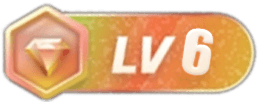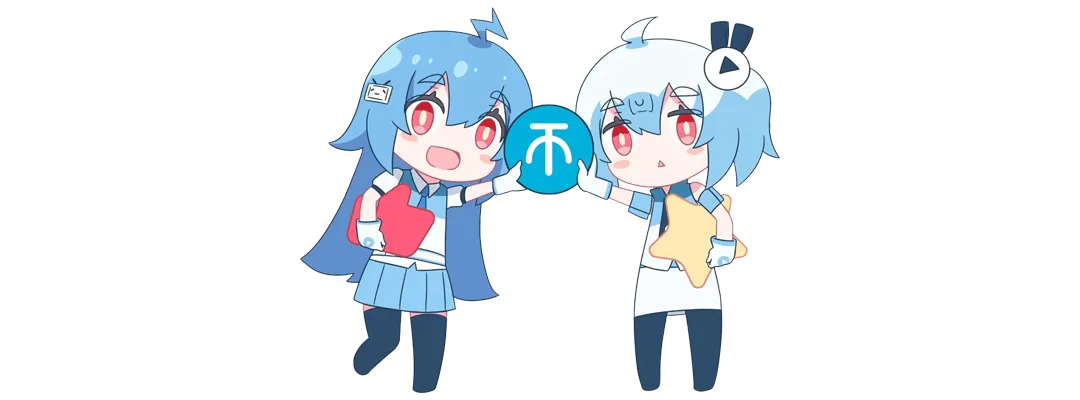哇塞!猜猜看,我们今天又要聊些什么呢?没错,还是我们的大热门——AdobeAfterEffects(简称AE)!今天,我们要一起把AE拆解成小块块,详细了解它们的功能,让你在最短的时间内,轻松上手这款魔法软件。做好准备,我们一起出发吧!?
前期准备工作
当然啦,都到这里了,没有个ae软件还怎么教学,嗯给大家一个本柠檬一直在用的版本2022,在某宝上买的,嗯体验过还是不错的,没什么bug一键安装就好,链接我放在下面了,有需要的自己去下载哦~(内存大的建议扔c盘,因为为了运行效率,其他的按照自己实际情况自行取决哦~)?
小小区块,小小的也很可爱
1.项目面板:项目面板就像是一个大家的“共享阁楼”,这里可以放置你所有的素材。它可以是视频、音频,也可以是图片。有了它,你就可以随时取用你的素材,轻松完成你的创作啦!?
![图片[1]-小柠檬影视后期第三期:关于AE软件的简单区域认识-西柠檬次元阁](https://www.xilemon.com/wp-content/uploads/2023/11/20231111120910433-ae1-1024x531.png)
2.合成面板:合成面板就像是一个调色板,你可以在这里混合、搅拌、匹配你的素材。你可以创建新的合成,或者把现有的合成拆分开来。总之,这里是你创作的开端,也是你完成的终点哦!?
![图片[2]-小柠檬影视后期第三期:关于AE软件的简单区域认识-西柠檬次元阁](https://www.xilemon.com/wp-content/uploads/2023/11/20231111122007537-合成面板-1024x543.png)
3.时间轴面板:时间轴面板就像是一个时间机器。在这里,你可以安排你的素材出现的时间,控制它们的动态效果。有了时间轴面板,你的创作就可以动起来,变得生动有趣啦!?
![图片[3]-小柠檬影视后期第三期:关于AE软件的简单区域认识-西柠檬次元阁](https://www.xilemon.com/wp-content/uploads/2023/11/20231111122021911-ae2-1024x531.png)
4.工具面板:工具面板就像是一个万能工具箱,里面有各种各样的工具供你使用。无论你想要选择、移动、旋转、缩放你的素材,还是想要做些复杂的操作,工具面板都能满足你的需求哦!☕️
![图片[4]-小柠檬影视后期第三期:关于AE软件的简单区域认识-西柠檬次元阁](https://www.xilemon.com/wp-content/uploads/2023/11/20231111122155992-ae4-1024x531.png)
![图片[5]-小柠檬影视后期第三期:关于AE软件的简单区域认识-西柠檬次元阁](https://www.xilemon.com/wp-content/uploads/2023/11/20231111122208699-工具栏1-1024x542.png)
5.效果控制面板:效果控制面板就像是一个小巧的调音台。在这里,你可以调整你的素材的各种效果,包括颜色、动态、形状等。有了效果控制面板,你的创作就可以变得丰富多彩,独一无二啦!?
![图片[6]-小柠檬影视后期第三期:关于AE软件的简单区域认识-西柠檬次元阁](https://www.xilemon.com/wp-content/uploads/2023/11/20231111122359983-效果控件1-1024x543.png)
效果控件可能有的小伙伴找不到,在首页左上角的窗口里边,我这个布局基本上没变,因为笔记本屏幕本身就小小的,所以可以在这里按照自己的想法布局,使用起来更舒畅。?
![图片[7]-小柠檬影视后期第三期:关于AE软件的简单区域认识-西柠檬次元阁](https://www.xilemon.com/wp-content/uploads/2023/11/20231111122616673-窗口-1024x545.png)
6.预览面板:预览面板就像是一个小小的电影院。在这里,你可以看到你的创作的最终效果,你也可以在这里进行微调,让你的作品更加完美!好啦,这就是我们的AE各个区块的功能啦。?
![图片[8]-小柠檬影视后期第三期:关于AE软件的简单区域认识-西柠檬次元阁](https://www.xilemon.com/wp-content/uploads/2023/11/20231111122440148-ae3-1024x531.png)
希望你在使用AE的时候,能够更加得心应手,尽情地发挥你的创意!记住,只要你敢想,就没有你做不出的作品。在AE的世界里,你就是最棒的魔法师!加油,小伙伴们!
AE2022下载地址,拜托拿走给个评论?
链接:https://pan.baidu.com/s/1jebwUT7BwHzAA-fLkC3gzA?pwd=1234
提取码:1234
来自百度尊贵豪华大气的网盘超级会员V3的分享~超酷~
明天更新具体细节操作,认识基础关键帧啥的